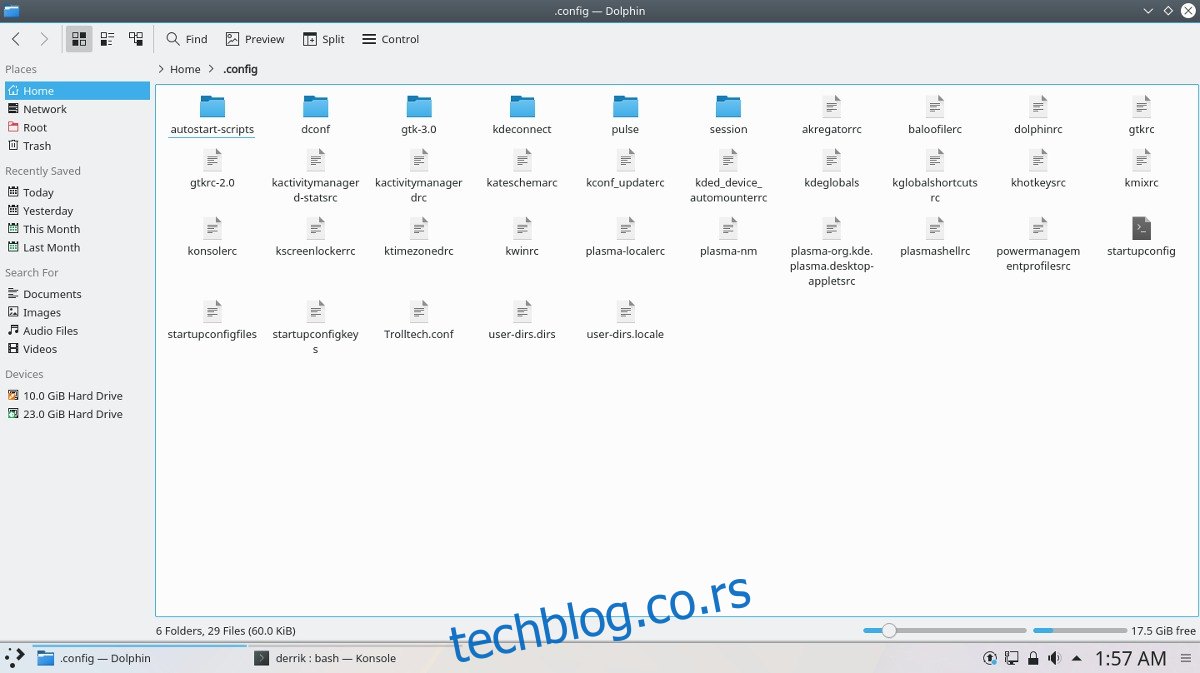Волите Пласма 5 и желите да направите резервну копију конфигурационих датотека за сваки случај? Ако је тако, мораћете мало да копате по свом кућном директоријуму, пошто конфигурационе датотеке за КДЕ Пласма 5 радну површину припадају ~/.цонфиг/ фасцикли. Ипак, КДЕ не чува све своје конфигурације у једној фасцикли. Уместо тога, они су разбацани свуда у фасцикли ~/.цонфиг. Могуће је направити резервну копију КДЕ Пласма 5 тако што ћете сачувати целу фасциклу конфигурације, али ово није нешто што препоручујемо. Скривена област конфигурације на већини Линук дистрибуција је велика. Компресија би трајала предуго.
Преглед садржаја
Направите резервну копију КДЕ Цоннецт-а
Уместо тога, боље је сортирати и копирати све КДЕ ставке. Почнимо тако што ћемо направити резервну копију једне од кључних карактеристика КДЕ Пласма десктопа: КДЕ Цоннецт. Чување резервне копије КДЕ везе заиста помаже, јер је тешко поново све подесити.

Започните коришћењем ЦД-а да бисте прешли у ~/.цонфиг
cd ~/.config
Копирајте фасциклу за повезивање КДЕ у нову фасциклу за резервне копије Пласма.
mkdir ~/plasma-backups cp -R kdeconnect
Алтернативно, слободно направите засебну архиву:
tar -jcvf kdeconnect-backup.tar.bz2 kdeconnect
Затим прођите и направите резервну копију свих датотека повезаних са „к“. Ово ће укључивати ствари попут „квин“ и „ксцреенлоцкер“ итд.
mkdir plasmak-backups cp k* plasmak-backups mv plasmak-backups ~/plasma-backups
За већину датотека направљена је резервна копија. Имајте на уму да можда имате више ставки, па користите команду лс и потражите све друге фасцикле виџета које желите да сачувате. Преместите их командом мв у ~/пласма-бацкупс.
Направите резервну копију КДЕ плазме
Сада када је много КДЕ датотека које се не односе на плазму безбедно копирано у фасциклу ~/пласма-бацкупс, можемо да преместимо основне Пласма резервне ставке у фасциклу резервних копија креирану раније.
mv plasma* ~/plasma-backups
Све што се односи на КДЕ Пласма десктоп окружење требало би да буде унутар ~/пласма-бацкуп-а. Коначно, можемо направити резервну копију тар архиве свега. Почните тако што ћете преместити терминал из ~/.цонфиг у почетну фасциклу.
cd ~/
Затим користите команду тар да направите нову резервну копију архиве.
tar -jcvf plasma-backups plasma-backups.tar.bz2
Сваки фајл унутар ~/пласма-бацкупс фолдера је сада компримован у архиву. Слободно узмите ову фасциклу и отпремите је на Дропбок, Гоогле диск, кућне сервере итд.
Враћање резервне копије
Треба да вратите резервну копију на нову инсталацију? Започните преузимањем архивске датотеке плазма-бацкупс.тар.бз2. Преместите га из фасцикле у коју сте преузели и ставите у ~/.цонфиг/ На пример:
cd ~/Downloads mv plasma-backups.tar.bz2 ~/.config/
Одавде ћете моћи да извучете садржај резервне копије архиве.
tar -xvf plasma-backups.tar.bz2 cd plasma-backups mv * .. rmdir plasma-backups rm plasma-backups.tar.bz2
Све треба да иде тачно тамо где треба.
Када се рестаурација заврши, одјавите се из КДЕ сесије, а затим се вратите. Све би требало да буде као што је било када сте направили резервне копије!
Аутоматизоване резервне копије КДЕ Пласма 5 – Деја-Дуп
Постоји много начина за прављење резервних копија датотека на Линук-у, али Деја Дуп је један од најбољих. Ако сте страствени корисник КДЕ Пласма 5 и желите да стално пратите КДЕ Пласма конфигурационе датотеке, можда бисте желели да размислите о коришћењу Деја Дуп-а за прављење резервних копија.
Предност овог пута је у томе што Деја Дуп може направити резервну копију преко више интерфејса као што су дељења локалне мреже (Самба, ФТП), директно на различите локације за складиштење на мрежи или чак локално. Још једна предност коришћења Деја Дуп-а је та што је могуће рећи алату за прављење резервних копија шта да искључи.
Ево како да подесите аутоматизовану резервну копију подешавања КДЕ плазме. Прво, пратите процес инсталације у нашем водичу овде. Затим отворите Деја Дуп и изаберите „фасцикле за игнорисање“. Кликните на знак + и идите до директоријума ~/.цонфиг.
Додајте све фасцикле које се не односе на КДЕ Пласма 5. Изузимање ових датотека требало би драматично да смањи величину ваше архиве резервних копија.
Напомена: Деја Дуп тренутно не подржава филтрирање сваке датотеке, тако да неке друге датотеке које нису КДЕ могу бити укључене у резервну копију, у зависности од тога шта је инсталирано.
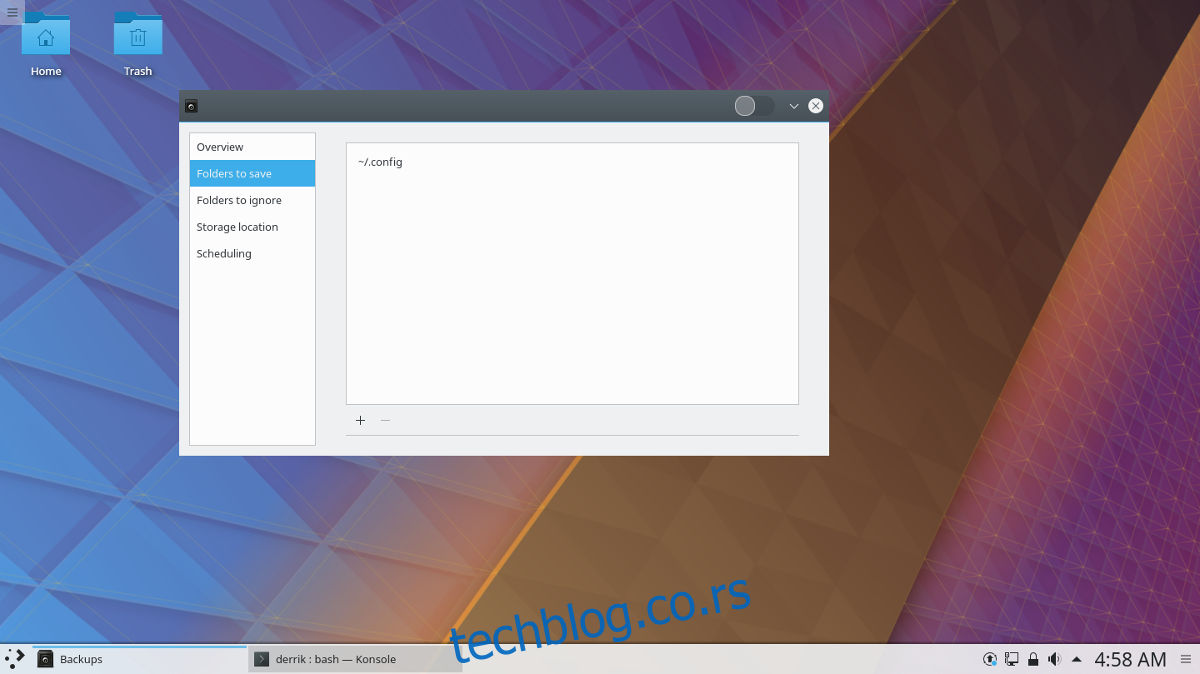
Затим се вратите на главну страницу и изаберите „Фолдери за чување“. Кликните на + и додајте ~/.цонфиг као главну фасциклу резервних копија.
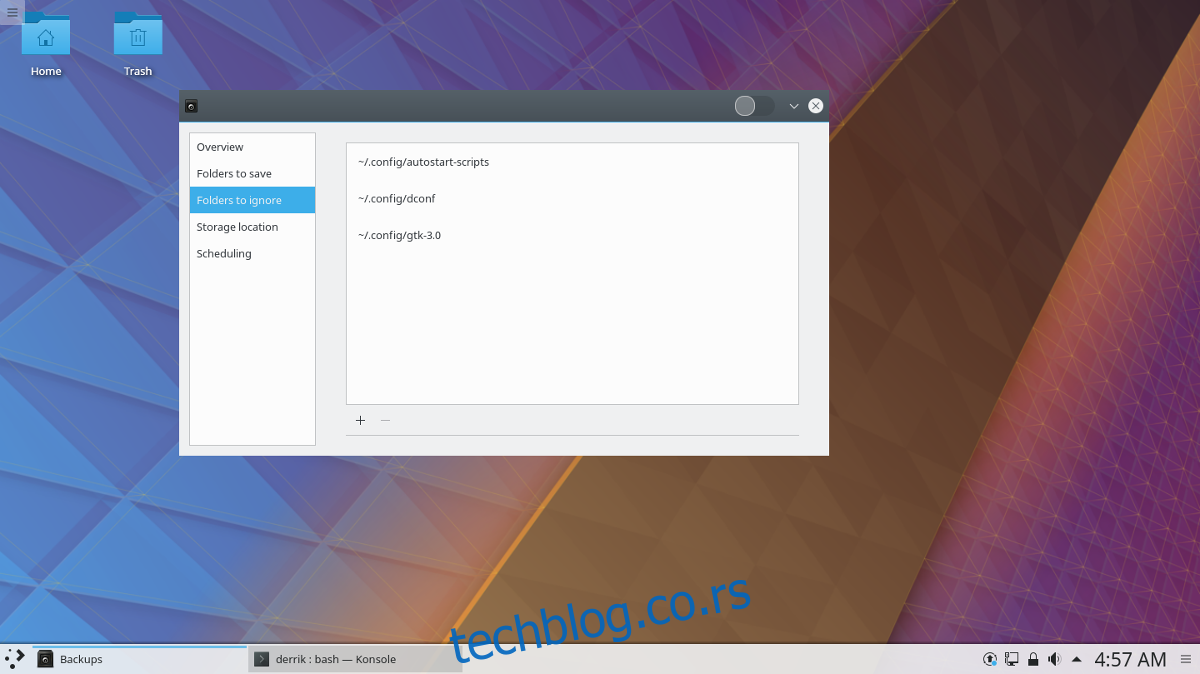
Сада када су исправне фасцикле спремне за рад, кликните на „Заказивање“ и кликните на клизач поред „аутоматске резервне копије“.
Идите на „Преглед“ у алату за прављење резервних копија Деја Дуп и кликните на „Бацкуп“ да бисте направили прву резервну копију. Од сада, све поставке КДЕ Пласма радне површине ће се аутоматски правити.
Враћање резервне копије
Враћање резервних копија за КДЕ Пласма на Деја Дуп-у је прилично једноставно и почиње отварањем Деја Дуп-а и кликом на „локацију за складиштење“. У пољу за локацију исправно попуните податке о мрежи како би Деја Дуп могао пронаћи све.
Са исправном локацијом, кликните на „Преглед“, а затим изаберите дугме „Врати“. Ако Деја Дуп исправно пронађе локацију за складиштење, рестаурација може да почне. Када Деја Дуп заврши, поново покрените рачунар. Док се пријавите, све би требало да се врати у нормалу.